Како одредити подручје у АутоЦАД-у

- 609
- 26
- Moses Gerlach
Један од предуслова за успешан рад у програму АутоЦАД је разумевање како израчунати или мерити подручје слике. Можете мерити или сазнати подручје (у даљем тексту "С" или "АРАА") у кругу, елипсе, полигону, ватерлин или 3Д објекту, у зависности од одабраних информација, приказане информације ће зависити:
- "Круг" и "Отворене фигуре" - "С" и дужина круга;
- "Елипсе, затворени прскање, полигон" - "С" и обод;
- "Полилинијум" - "С", ограничено аксијалном линијом.
Вреди нагласити три главне методе како израчунати подручје у аутомобилу аутомобила.

Подручје у АутоЦАД-у може се израчунати на више начина
Кроз имовину објекта
Па како одредити подручје у АутоЦАД-у? Пошто се програм аутоматски сматра површином слике, можете видети потребне вредности у палети "Својства", претходно истакнуте жељено подручје. 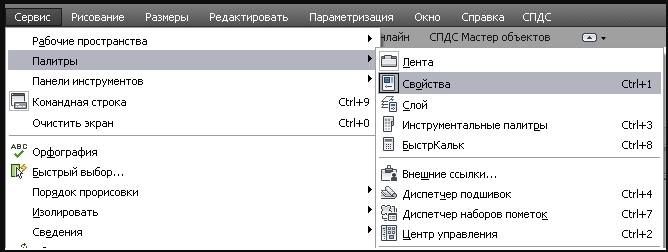
- Да бисте отворили овај мени, кликните на "Цтрл + 1".
- Затим пронађите одељак "Геометрија", потребне вредности ће бити назначене тамо, али и у квадратним милиметрима, за брзи позив калкулатора кликните на икону "Калкулатор".
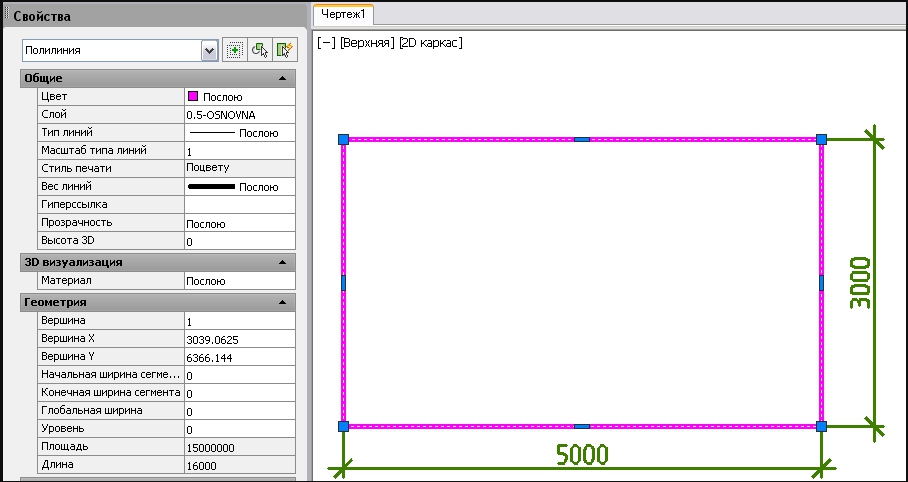
Као алтернатива, можете да користите панел "Фаст Својства", користи се према истом принципу - да бисте изабрали то подручје и притисните на исто дугме на плочи или комбинација тастера "Цтрл + Схифт + П".

Подразумевано не постоји линија са потребним подацима у менију "Брзи некретнине", у том погледу, то ће вам морати додати ручно, за то:
- Отворите мени "Параметри", а затим - "Адаптација".
- У прозору "Адаптација корисничког интерфејса" у екстремном десном ступцу у блоку "Геометри", инсталирајте заставу у линију "Подручје" ".
- Кликните на "Аппли" и "ОК".
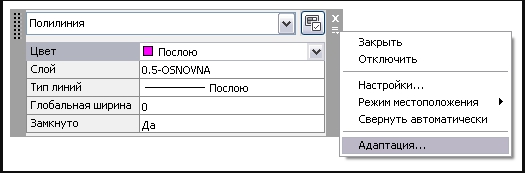
Алат "Скуаре"
- На плочи изаберите картицу "Хоме", затим "Утилитиес" и на листи падајте кликните на "Мера" и кликните на линијски "квадрат".
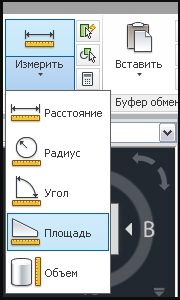
- Даље, назначите све поене дуж обода слике.
- У часопису командне линије постоји вредност и обод, међутим, подразумевано је назначено у квадратним милиметрима.
Да бисте то променили на квадратни метри више познатији онима који раде са волуметријским објектима, назовите Поп -П мени са десно дугме и изаберите "Куицк-Цхаламити". Затим копирајте примљени бројеве у линију уноса и пређите на одељак "Трансформација јединица".
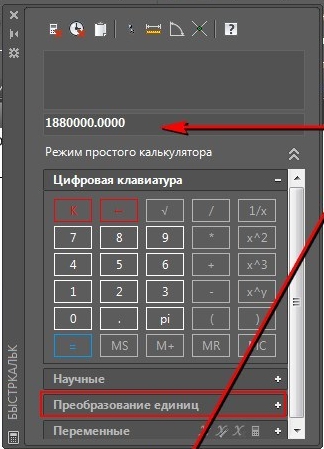
Сада означите следеће:
- "Тип јединица" - "подручје";
- "Трансформисати из" - "квадратних милиметара";
- "Трансформише се у" - "квадратни метар";
- Закључно кликните на дугме "Примени".
Да бисте сачували најновија мерења, користите променљиву "подручју", за обод "Периметер".
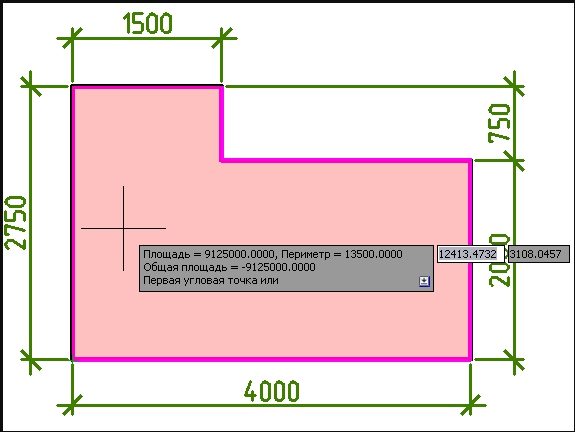
Употреба излежавања
Ова метода је што је једноставнија и најпопуларнија међу корисницима програма АутоЦАД, јер су потребне само следеће радње:
- Попуните подручје за излежавање. Бар се мора применити на одређени објект. Ако се неколико фигура или површина напуне излежавањем, "С" је сажето. То је успут, одговор на питање како да сазнате или како да пронађе подручје више информација одједном. Избор излежавања, његов изглед и други параметри изабрани су лично од вас, они не утичу на тачност дефиниције.
- Позовите "имовину" већ раније поменуте кликом на "Цтрл + 1".
- И све у истом блоку "геометрија" и можете се упознати са прорачунима подручја можданог удара, испуњене или предмете.
Корисне команде и променљиве
Корисне команде и променљиве:
- "СКОРКАЛКА" - изазов калкулатора;
- "Дист" - да се одреди удаљеност између бодова;
- "Удаљеност" - за чување вредности добијених коришћењем не баш сложене команде "дист";
- "Мера" - за мерење удаљености одабраних објеката или тачка;
- "Оцхно" - да назовемо својства објеката;
- "АУПРЕЦ" - контрола тачности на екрану координата;
- "Маса -хар" - за израчунавање масовних карактеристика 2Д подручја или 3Д тела.
Они који и даље имају теоријске сумње у то како да израчунају подручје у аутомобилу карпатине треба да се провере у практичној примени, где ће бити могуће осигурати да су све ове акције основне.
- « АутоЦАД се не покреће - како да поправи ситуацију
- Враћање микрофона у Стеаму - од Виндовс-а до самог сервера »

